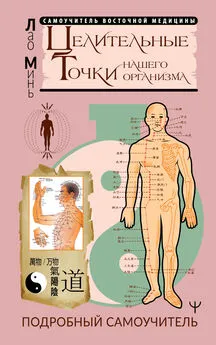Алексей Гладкий - Интернет на 100%. Подробный самоучитель: от «чайника» – до профессионала
- Название:Интернет на 100%. Подробный самоучитель: от «чайника» – до профессионала
- Автор:
- Жанр:
- Издательство:неизвестно
- Год:неизвестен
- ISBN:нет данных
- Рейтинг:
- Избранное:Добавить в избранное
-
Отзывы:
-
Ваша оценка:
Алексей Гладкий - Интернет на 100%. Подробный самоучитель: от «чайника» – до профессионала краткое содержание
Интернет давно и прочно проник в нашу жизнь, и без него уже невозможно представить существование человечества. Им активно пользуются представители самых разных слоев нашего общества – независимо от возраста, рода занятий, профессиональной принадлежности, социального положения и иных факторов. Более того – многие приобретают себе компьютер исключительно для того, чтобы иметь постоянный доступ к Интернету.
В данной книге мы расскажем о том, как самостоятельно подключиться к Интернету на компьютере с операционной системой Windows 7 Professional, как пользоваться электронной почтой и специальными программами, предназначенными для работы в Интернете. Также вы узнаете, как бесплатно находить в Интернете то, что другие предлагают за деньги, и как защитить себя и свой компьютер от вредоносных программ и прочих неприятностей, которыми может быть опасен Интернет.
Однако вначале необходимо усвоить несколько рекомендаций и правил, которые неукоснительно должен соблюдать каждый пользователь Всемирной Паутины. С этого мы и начнем свое увлекательное путешествие по просторам Интернета.
Интернет на 100%. Подробный самоучитель: от «чайника» – до профессионала - читать онлайн бесплатно ознакомительный отрывок
Интервал:
Закладка:
Почтовые сообщения вы можете свободно перемещать из папки в папку. Если вы хотите переместить почтовое сообщение в другую папку, щелкните на нем правой кнопкой мыши и в открывшемся контекстном меню выполните команду Переместить в папку. В результате на экране откроется окно, изображенное на рис. 5.20.

Рис. 5.20. Выбор папки для перемещения письма
В данном окне нужно щелчком мыши выбрать папку, в которую вы хотите переместить письмо, и нажать кнопку ОК.
Чтобы удалить письмо из папки, выделите его в списке щелчком мыши и нажмите клавишу Deleteили выполните команду контекстного меню Удалить. В результате письмо будет перемещено в папку Удаленные. Окончательное удаление писем осуществляется из папки Удаленныеаналогичным образом – с той разницей, что программа выдаст дополнительный запрос на подтверждение операции удаление.
ВНИМАНИЕ
Помните, что после удаления почтового сообщения из папки Удаленные его последующее восстановление будет невозможно. А вот из папки Удаленные вы можете восстановить письмо в другую папку – для этого используйте механизм перемещения писем (см. рис. 5.20).
Что касается формирования ответных и пересылаемых почтовых сообщений, то для этого в инструментальной панели главного окна программы предназначены кнопки Ответить, Ответить всеми Переслать. Порядок действий при этом будет таким же, как и при выполнении аналогичных операций на почтовом сервере (см. раздел «Работа с электронной корреспонденцией на почтовом сервере»).
Как отправить анонимное электронное письмо?
При отправке электронной корреспонденции может возникать необходимость в соблюдении анонимности. Причины для этого могут быть самые разные: желание разыграть коллег по работе либо членов семьи, анонимно сообщить руководству о каких-либо событиях, и т.п. Здесь мы расскажем о том, как это делается.
Если потребность в создании анонимного сообщения – разовая, то наиболее простой способ отправки анонимного письма – это открыть почтовый ящик «одноразового» использования. Иначе говоря, нужно просто зайти на любой почтовый сервис (например, www.mail.ru ) и открыть на вымышленное имя самый обычный почтовый ящик. Затем нужно отправить с него почтовое сообщение и сразу же после этого либо забыть о существовании этого ящика, либо просто удалить его.
Но этот метод приемлем, если анонимное почтовое сообщение отправляется не слишком продвинутому в компьютерном отношении пользователю. Однако более опытный человек без труда сможет определить IP-адрес компьютера, с которого выполнялась отправка почтового сообщения. Для этого необходимо почтовой программой принять данное письмо с сервера на компьютер, после чего просмотреть его исходный текст (у разных почтовых клиентов для этого предусмотрены свои механизмы).
Еще один способ анонимной отправки электронной корреспонденции заключается в использовании специальных утилит. В данном случае почтовое сообщение можно отправить от вымышленных имени и адреса отправителя. Подобные программы широко представлены в Интернете; чтобы найти их и скачать, достаточно набрать в любом поисковике текст вроде Программы анонимной отправки почтылибо что-то подобное.
Еще один удобный способ заключается в том, что для нужно зайти на специальный сайт, заполнить соответствующую форму и нажать кнопку Отправить(либо Send, либо ОК– в зависимости от конкретного сайта). Такие сайты во множестве представлены в Интернете. Для поиска таких ресурсов достаточно в любом поисковике набрать текст типа Анонимная отправка почтылибо Сайты анонимной отправки почты, либо нечто подобное. Один из таких сайтов (причем русскоязычный) расположен по адресу http://bogomol.net/incom/. На данном сайте для отправки анонимного почтового сообщения предлагается заполнить форму, изображенную на рис. 5.21.
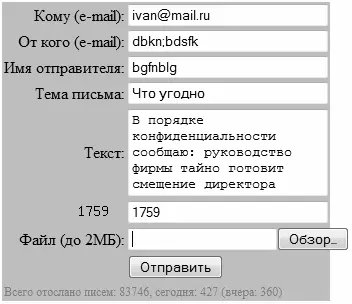
Рис. 5.21. Форма анонимной отправки электронного письма
В данной форме в поле Кому (e-mail)указывается электронный адрес получателя почтового сообщения, в поле Тема письма– тема анонимного сообщения. В поле От кого (e-mail)указывается произвольный адрес отправителя почтового сообщения (это может быть что угодно – хоть бессмысленный набор символов); введенное здесь значение увидит получатель почтового сообщения в поле От. В поле Имя отправителяуказывается произвольное имя отправителя. Для ввода текста письма предназначено поле Текст. Также нужно ввести числовой код, предложенный системой (на рис. 5.21 это код 1759).
Все поля данной формы заполняются с клавиатуры. При желании вы можете отправить прикрепить к письму вложение до 2 Мб (но такую услугу предоставляют не все сервисы анонимной отправки писем) – для этого используйте кнопку Обзор. Для отправки анонимного почтового сообщения следует нажать кнопку Отправить.
Примерно по такой же схеме (возможны несущественные отклонения) осуществляется отправка анонимных электронных сообщений и с других подобных сайтов (вот еще несколько адресов – http://www.mailfreeonline.com, http://spy-mail.ru/, http://businessland.h14.ru/E-mail/mail.htm).
Следует учитывать, что электронная почта, анонимно отправляемая с подобных сайтов, может приходить с задержкой (в процессе тестирования были отмечены случаи, когда анонимная почта приходила с задержкой в два дня).
Как быстро и эффективно искать данные в Интернете
То, что Интернет – это настоящий Клондайк самой разной информации, знают даже дети. Какой бы вопрос нас не заинтересовал – почти всегда мы сразу ищем ответ на него в Сети. Выбрать телевизор, поехать в отпуск, отправить ребенка в школу, купить автомобиль, написать реферат или диссертацию, сделать ремонт, найти спутника жизни или завести легкий роман, узнать прогноз погоды, посмотреть футбольный матч или послушать музыку – вот лишь малый перечень того, чем интересуется среднестатистический пользователь Интернета.
В Интернете есть все, надо только уметь искать. Далее мы расскажем о том, как правильно выполнять поиск интересующих сведений в Сети.
На чем базируется работа поисковиков?
Чтобы уметь быстро и точно искать интересующие сведения, нужно хотя бы в общих чертах понимать, по какому принципу функционируют современные поисковые системы.
Поисковая система – это в некотором роде программный комплекс, обеспечивающий поиск требуемых данных в Сети. Функционирование поисковой системы базируется на периодическом просмотре веб-ресурсов и автоматической регистрации обнаруженных на них изменений. Эти сведения являются своеобразным фундаментом, на котором формируется база данных со ссылками на веб-ресурсы. В процессе построения базы данных поисковая система фиксирует и ряд дополнительных компонентов, признаков и факторов – например, частота появления слова на странице, его оформление, какое количество ссылок на данный ресурс имеется на других веб-страницах, и т.п. Вся эта информация тем или иным образом принимается во внимание в процессе осуществления поиска.
Читать дальшеИнтервал:
Закладка: